## 建立款式產品檔案
<br/>
>[danger] 建立健全的樣板工藝單,對于服裝產品來說是至關重要的。
樣板工藝單都不太一樣,但信息基本包含:服裝款式,款號編碼,顏色,尺碼,訂單數量,實物圖片,工藝要求,生產注意事項,包裝和裝箱要求,交貨日期等等。
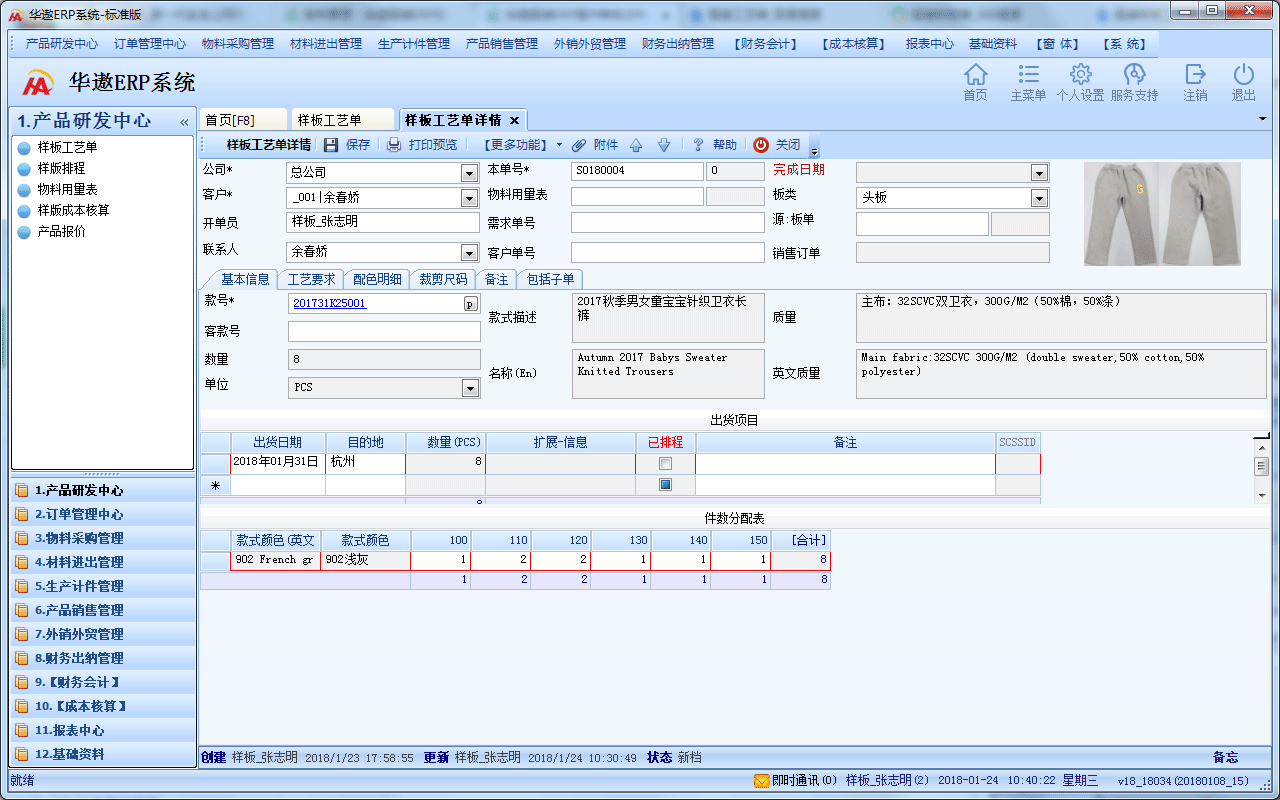
上面是一份比較完善的樣板工藝單資料,下面教大家如何一步步建立:
點擊 【產品研發中心】→【樣板工藝單】,點擊“新建”,進入新建窗口,在這里就可以輸入樣板工藝單資料。
>[success] 如下圖所示:
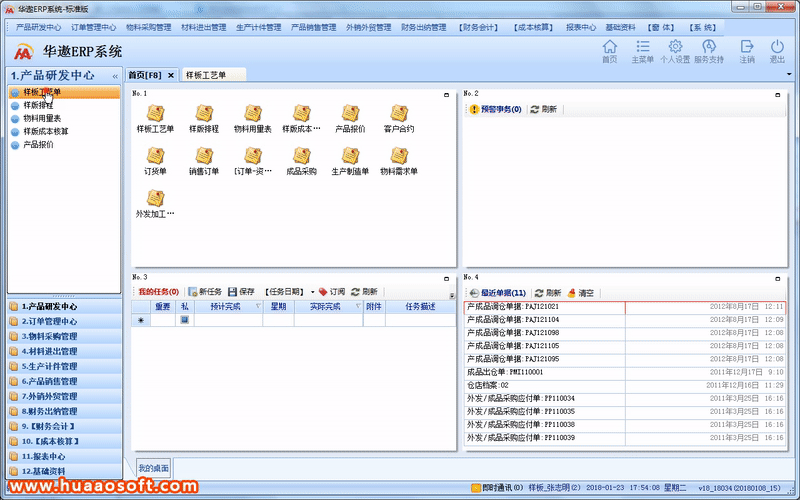
>[success] 下面通過示例圖來分解每一個步驟:
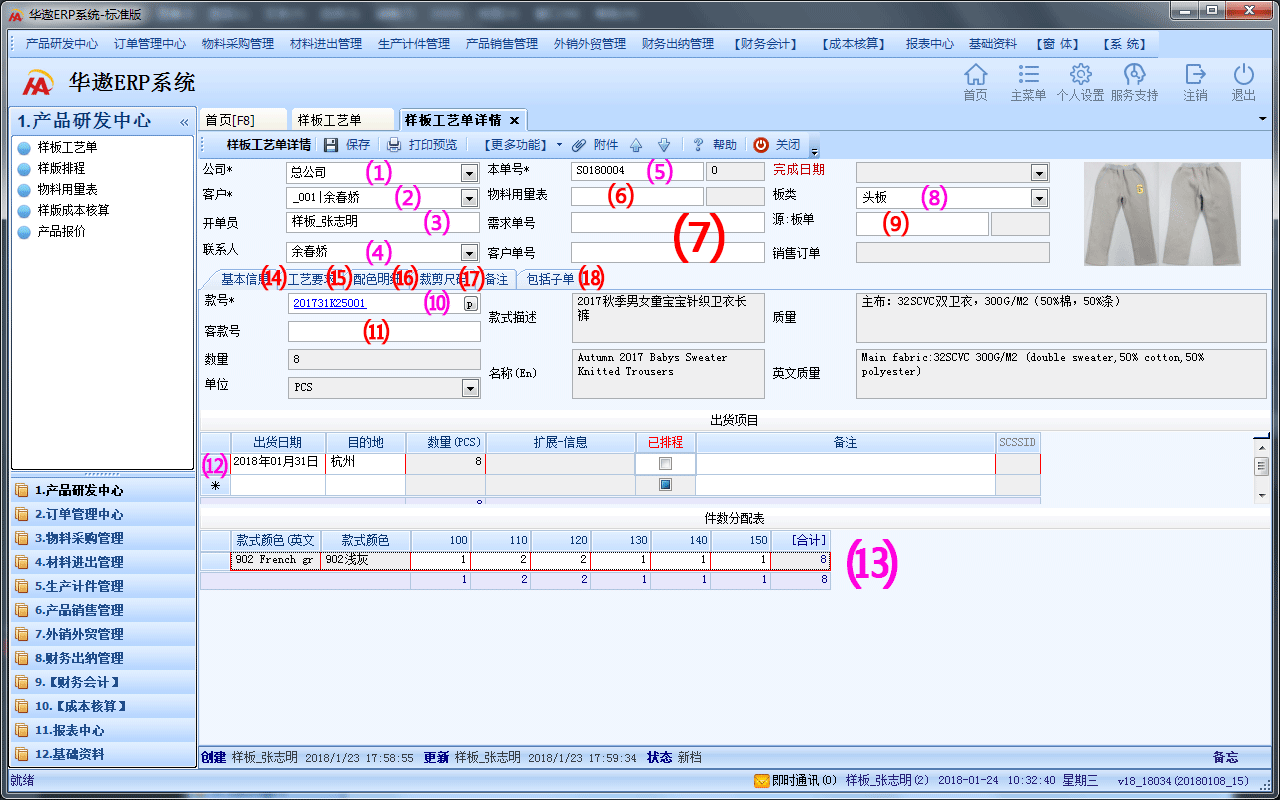
上面的 ⑴⑵⑻⑽⑿⒀⒁⒃ 各項設置,建議在建立產品檔案前先設置好。其余的資料非必填,也可以根據實際情況填寫。
>[danger] ⑴ 公司
這里選擇的是新增的客戶屬于誰的客戶?(對于集團類型的公司來說,可以選擇是總公司 或者 分公司 的客戶)。具體設置可以點擊 <a href="http://help.huaaosoft.com/497213" target="_blank">3.8.1 集團公司資料</a> 的相關介紹。
>[danger] ⑵ 所屬客戶
產品的所屬客戶。具體設置可以點擊 <a href="http://help.huaaosoft.com/509835" target="_blank">3.9 建立客戶檔案</a> 的相關介紹。
>[danger] ⑶ 開單員
系統會自動讀取開單的登錄賬號,也可以手工修改開單員。
>[danger] ⑷ 聯系人
可以選擇客戶的聯系人。具體設置可以點擊 <a href="http://help.huaaosoft.com/509835" target="_blank">3.9 建立客戶檔案</a> 的相關介紹。
>[danger] ⑸ 本單號
本單號為樣板單的單號。系統會自動新建單號,也可以手工修改。
>[danger] ⑹ 樣板用量表
由于是新建樣板單,暫時不需要填寫用量表,后期會自動生成并綁定用量表。
>[danger] ⑺ 需求單號 / 客戶單號
這里所指的是該樣板工藝單的 需求單號 和 客戶單號,如果有就按實際填寫,沒有也可以不填。
>[danger] ⑻ 板類
可以選擇該板的樣板類型。具體設置可以點擊 <a href="http://help.huaaosoft.com/497216" target="_blank">3.18.2 樣板類型</a> 的相關介紹。
>[danger] ⑼ 源:板單
如果新建的板單 與 以前已經建立的板單 數據大致相同,則可通過【更多功能】中的“帶數據:從板單”中調取,沒有則可以不填。
>[danger] ⑽ 款號
可以選擇改板單對應的款式產品。具體設置可以點擊 <a href="http://help.huaaosoft.com/509836" target="_blank">3.1 建立款式產品檔案</a> 的相關介紹。
選擇款號后,系統會自動調取產品相關信息和圖片。
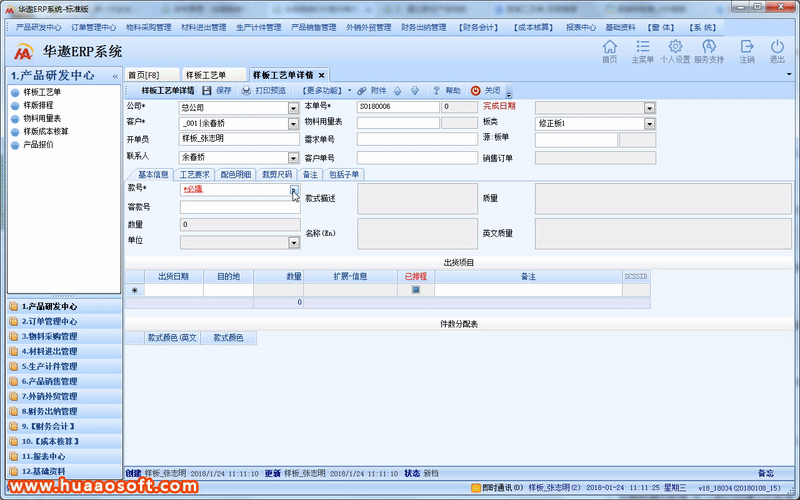
>[danger] ⑾ 客款號
這里所指的是該樣板工藝單的 客款號,如果有就按實際填寫,沒有也可以不填。
>[danger] ⑿ 出貨日期
選擇板單的出貨日期(預計完成日期)和目的地,用于板單的排程跟蹤。后面的備注按實際情況填寫。
>[danger] ⒀ 件數分配表
鼠標點擊右鍵 → “顏色尺碼”,選擇添加板單需要做的 顏色和尺碼。點確定后,輸入需要做的尺碼數量即可。系統會自動統計總數量。
顏色列表,具體設置可以點擊 <a href="http://help.huaaosoft.com/509838" target="_blank">3.4.5 款式顏色</a> 的相關介紹。
尺寸列表,具體設置可以點擊 <a href="http://help.huaaosoft.com/509839" target="_blank">3.4.6 尺碼設置</a> 的相關介紹。
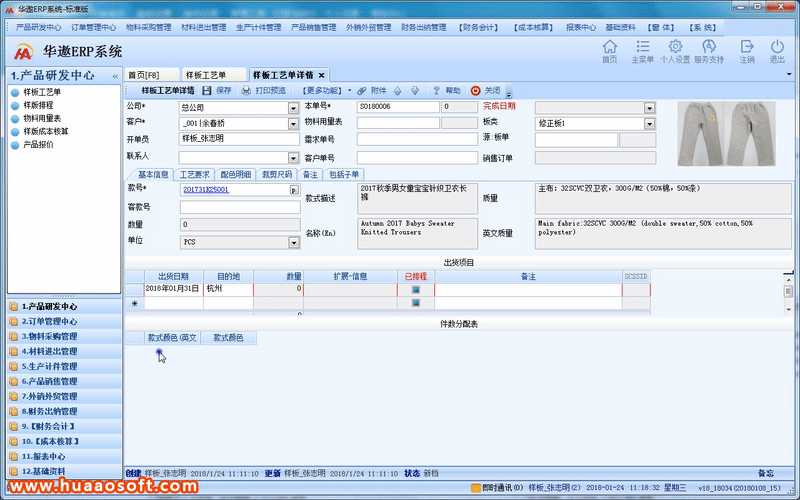
>[danger] ⒁ 工藝要求
填寫樣板單的工藝要求,可以手工填寫,也可以從“備注資料”庫中導入內容。“備注資料”具體設置可以點擊 <a href="http://help.huaaosoft.com/497220" target="_blank">3.18.6 備注資料</a> 的相關介紹。
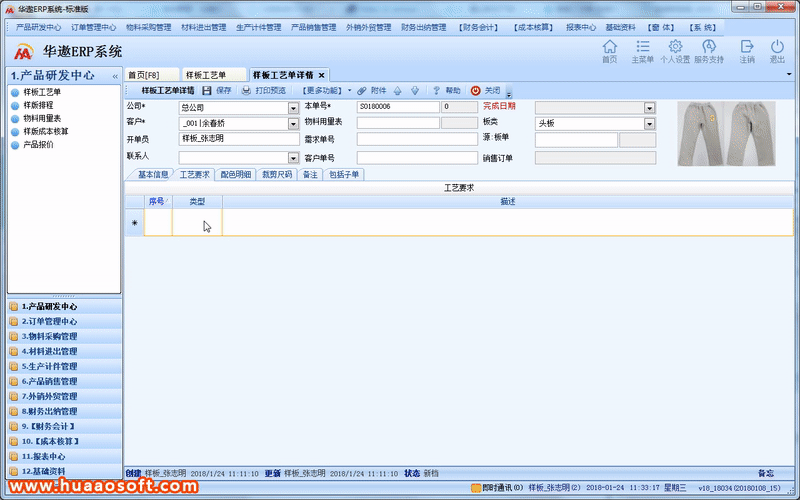
>[danger] ⒂ 配色明細
來自物料用量表自動調取,不需要設置。
>[danger] ⒃ 裁剪尺碼
樣板工藝單分不同的裁剪部位,并且每個尺碼的裁剪尺寸也不一樣。
鼠標點擊右鍵 → “添加:部位與尺碼” → 選澤添加尺碼 → “批量:添加部位” → 選澤添加部位 → 輸入裁剪的尺寸,最后選擇“單位”即可。
“裁剪部位”具體設置可以點擊 <a href="http://help.huaaosoft.com/511586" target="_blank">3.4.7 裁剪部位</a> 的相關介紹。
“單位”具體設置可以點擊 <a href="http://help.huaaosoft.com/497223" target="_blank">3.18.9 單位</a> 的相關介紹。
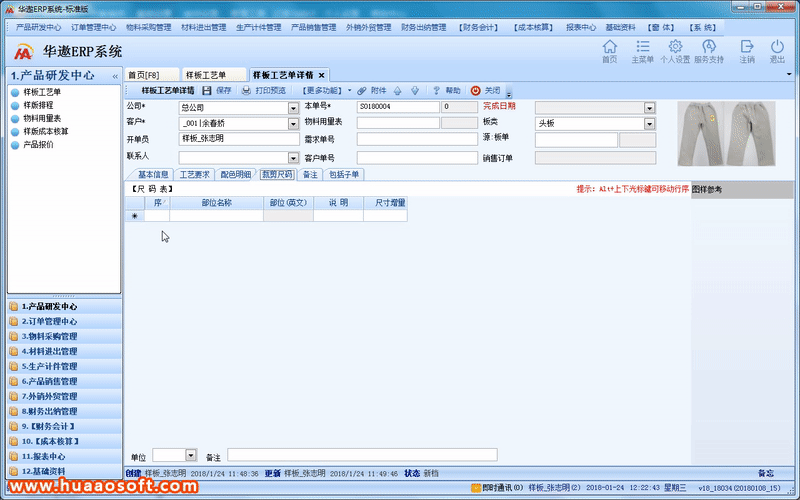
>[danger] ⒄ 備注
備注按實際情況填寫。
>[danger] ⒅ 包括子單
對于套裝的產品,可以添加“子單”,如果是單件產品,則不用設置。
<br/>
* * * * *
<br/>
通過上面的設置,點擊“保存”按鈕,最后點擊“審核”,一份完整的“樣板工藝單”資料就已經建立好了。
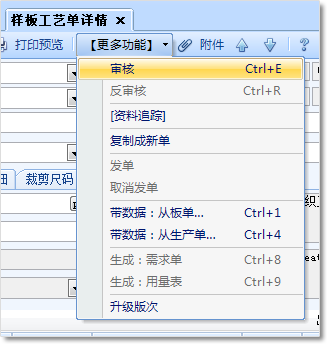
回到 【樣板工藝單】 窗口,就可以看到我們新增的 板單 了,如下圖所示:

<br/>
<br/>
- 關于華遨
- 第一部分 新手指南
- 1.1 系統環境要求
- 1.2 實施周期計劃表
- 1.3 數據錄入流程及部門職責
- 1.4 通用快捷鍵
- 第二部分 系統設置
- 2.1 界面語言
- 2.2 個人偏好
- 2.3 學習培訓
- 第三部分 基礎資料
- 3.1 款式產品檔案
- 3.2 產品進程信息
- 3.3 裁剪尺碼檔案
- 3.4 產品信息
- 3.4.1 款式類型
- 3.4.2 季節系列
- 3.4.3 設計師
- 3.4.4 擴展分類
- 3.4.5 款式顏色
- 3.4.6 尺碼設置
- 3.4.7 裁剪部位
- 3.4.8 款式配色
- 3.5 物料資料庫
- 3.6 物料信息
- 3.6.1 物料配件
- 3.6.2 物料類型
- 3.6.3 物料顏色
- 3.6.4 物料規格
- 3.6.5 物料擴展分類
- 3.7 倉店檔案
- 3.8 倉店信息
- 3.8.1 集團公司資料
- 3.8.2 倉店類型
- 3.9 客戶檔案
- 3.10 供應商檔案
- 3.11 加工廠檔案
- 3.12 往來單位信息
- 3.12.1 公司類別
- 3.12.2 交易方式
- 3.12.3 付款方式
- 3.12.4 價格等級
- 3.12.5 結算期限
- 3.12.6 信譽等級
- 3.13 員工檔案
- 3.14 員工宿舍管理
- 3.15 員工信息
- 3.16 圖片目錄
- 3.17 圖片控制中心
- 3.18 基本信息
- 3.18.1 地區設置
- 3.18.2 樣板類型
- 3.18.3 跟蹤進程設置
- 3.18.3.1 樣板排程環節
- 3.18.3.2 產品環節(電商)
- 3.18.4 成本類型
- 3.18.5 配額類型
- 3.18.6 備注資料
- 3.18.7 貨幣
- 3.18.8 貨幣匯率
- 3.18.9 單位
- 3.18.10 單位換算
- 3.18.11 收支類型
- 3.18.12 公司部門
- 3.18.13 公司分部
- 3.18.14 物料采購性質
- 3.18.15 采購進程
- 3.18.16 退貨原因
- 3.18.17 快遞公司
- 3.19 分銷信息
- 3.20 原始數據備查
- 3.21 系統管理
- 3.21.1用戶和權限管理
- 第四部分 產品研發中心
- 4.1 樣板工藝單
- 4.2 樣板排程
- 4.3 物料用量表
